
※こちらの機能は2023年3月30日にサービス終了となっています。
LINEには音声認識機能があります。
LINEの音声認識機能を使って、スマホに話しかけるだけで
ニュースや天気予報をチェックできる他、
声だけで、お友だちにLINEのメッセージを送ることもできますよ。
![]()
![]()
![]()
![]()
詳しい動画解説
↓↓↓
LINEの音声認識機能を使う
※Android、iPhone基本的な操作方法は同じです。
一部違う部分もあります。
1、

LINEを起動したら「ホーム」から画面右上の歯車マークをタップ
2、
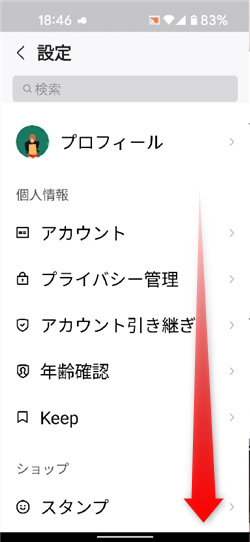
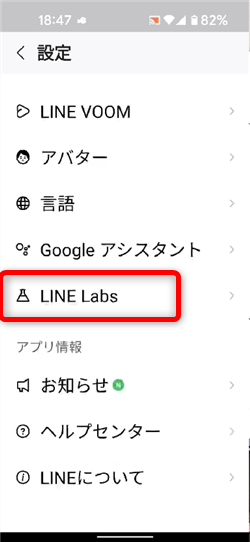
設定画面が開いたら、下へスクロールして「LINE Labs」をタップ
3、
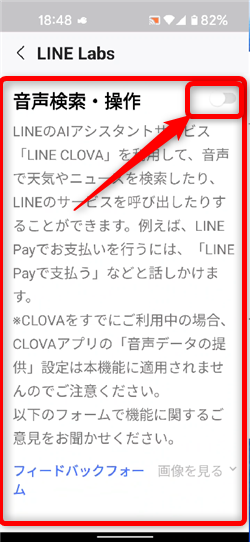
少し下へスクロールして「音声検索・操作」の項目のスイッチを
タップしてオンにします。
4、
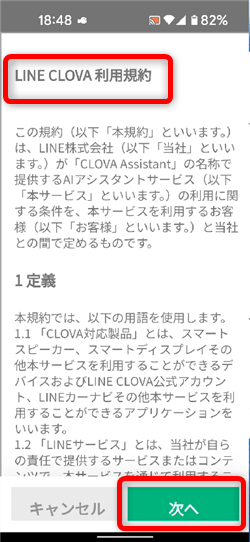
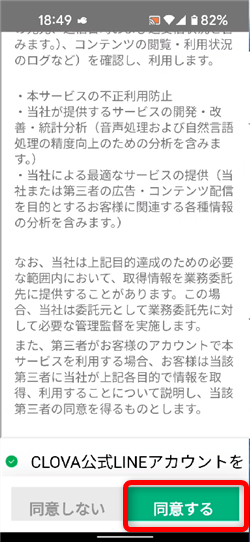
最初だけ利用規約が表示されるので、内容を確認して「次へ」をタップ
更に内容を確認したら「同意する」をタップ
5、
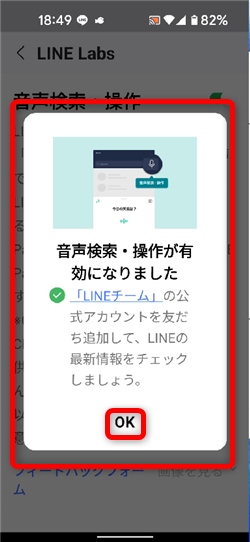
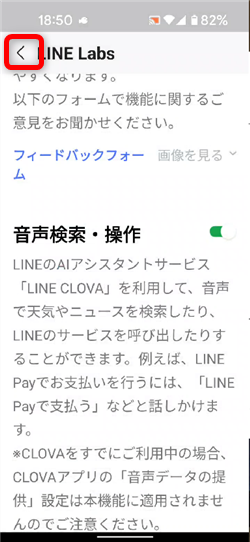
音声検索・操作が利用できるようになりました!
「OK」をタップして、
こちらの画面は元に戻って閉じてしまってOK
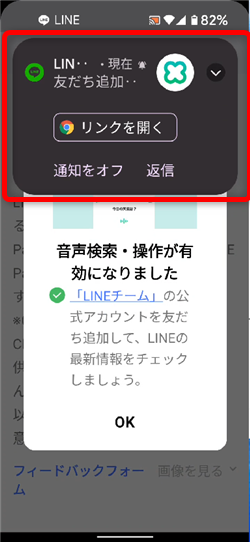
※LINE CLOVAという友だちが追加されますが特に開かなくてもOK
6、
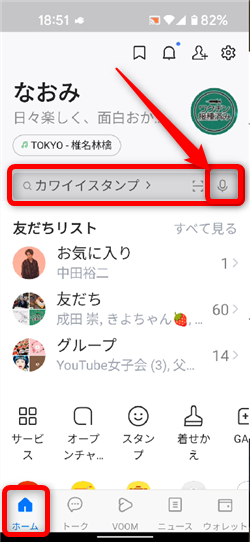
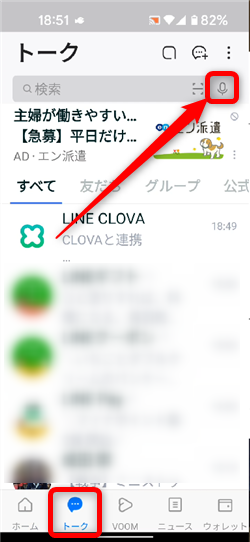
「ホーム」画面の検索窓や、「トーク」画面の検索窓に、
このようなマイクのマークが表示されます。
ここをタップして音声認識を開始します。
※「ホーム」からでも「トーク」からでも同じように利用できます。
7、
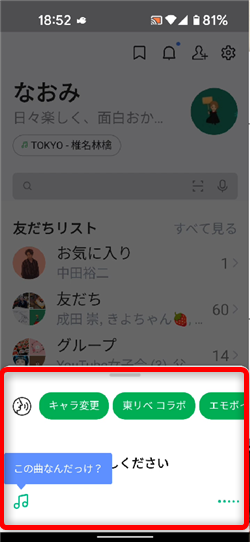
マイクマークをタップすると「お話しください」と表示され、音声認識が開始します。
8、

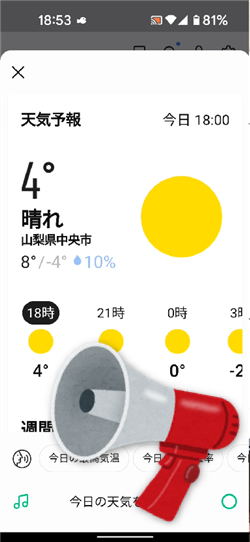
例えば「今日の天気を教えて」と話しかけると、天気が表示され音声でも教えてくれます。
9、
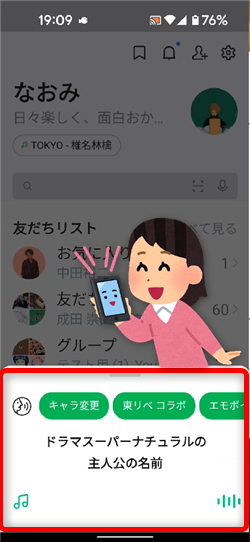
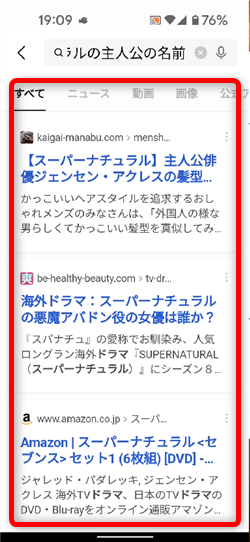
何か自分が知りたいこと、調べたいことも、話しかけるとWebの検索結果などが
表示されて検索できます。
10、
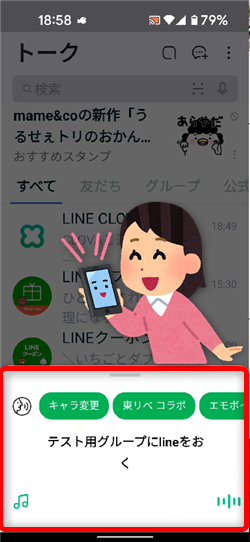
音声でLINEのメッセージを送信することもできます。
マイクマークをタップ後「〇〇にLINEを送って」や「LINEを送って」と
話しかけます。
11、
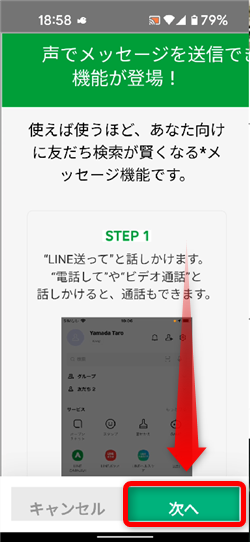

最初だけ、チュートリアルや利用規約が表示されるので、内容を確認して「次へ」を
タップして「同意する」をタップ
12、
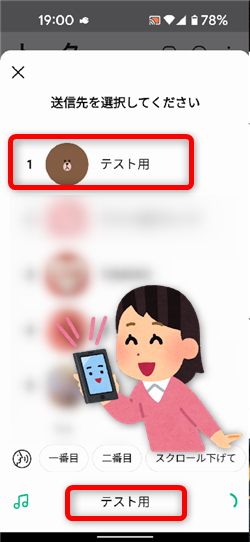
送信先一覧が表示されるので、表示されている友だち名を言ったり、
表示の番号を言います。
尚、表示されていないときは「スクロール下げて」と言うと、
一覧が下へスクロールします。
13、

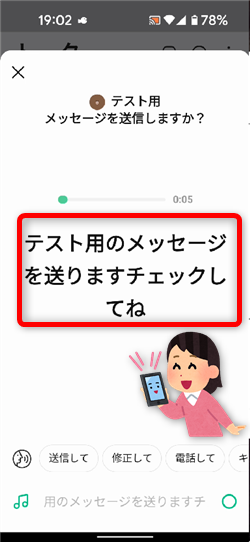
メッセージの入力画面になります。
送りたいメッセージを音声で喋って入力します。
喋った言葉が自動で、文字に認識されます。
14、
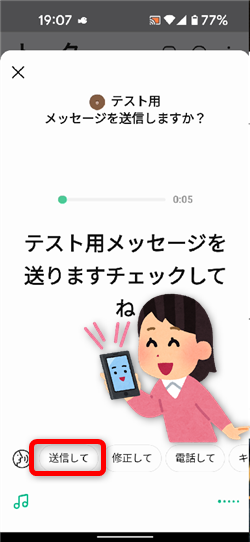
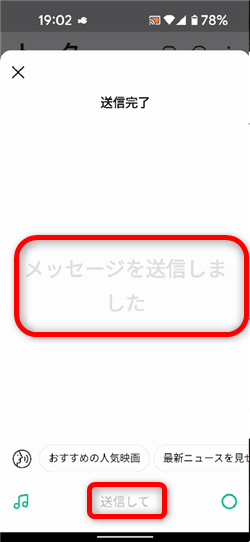
話し終えたり、少し間があくと「メッセージを送信しますか?」と聞かれるので
よろしければ「送信して」と言うと送信が完了します。
15、
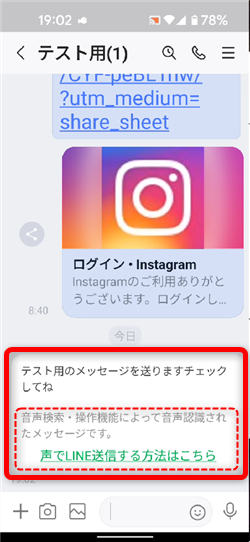
音声で送ったメッセージは、相手にはこのように送信されます。
音声認識で作成されたメッセージだということが、相手にもわかります。
乗り換えがお得!









